Колаж Photoshop как да направите своя собствена картина от снимката
Приветствам ви в моя блог. Днес реших да си вземе почивка от сериозните теми и да оставите кратко уеб дизайн, изработка на уеб сайт и други важни неща. Днес, аз все още те науча едно невероятно полезно нещо, върху която той основава цялата работа на дизайнерите, но за да го направя аз ще бъда без усложнения.
Аз ще ви научи да се направи колаж Photoshop. В действителност, дизайнерът на сайта създава точно такива тук колажи от различни елементи: някои се рисува, а другият се от безплатни източници. В резултат на това цената на проекта, за момент, започва от 5000 рубли за рисуване.

Не много напразно ще се проведе днес, ако останете на тази страница и да дочета статията до края. Open Photoshop? Между другото, за да създадете колаж от снимки, които може да получите от обичайната онлайн версия на тази програма. Нищо в този комплекс няма.
прост колаж
На базата на проста колаж, аз ще ви запознае с различни инструменти и техники, които са необходими, за да се създаде сериозна работа. Най-важното нещо, за да знаят как да се постигне това или онова, да не говорим за тях се прилага не е проблем.
Така че, първото нещо, което направих, беше да създаде основа за чертежа, който ще бъде разположен на няколко обекти, снимки.
В "Файл" горния десен ъгъл на I отворете менюто и изберете "Създаване на нов", мисля, че всеки знае как да го направя, и няма проблеми.

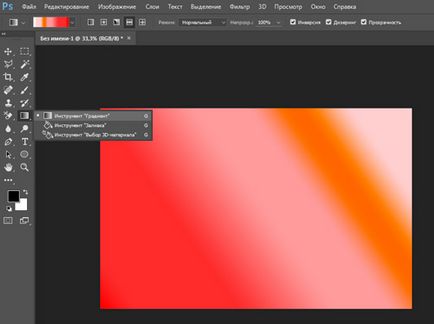
Сега влачите и пускате снимки от папката със снимките на подготвената заден план. Това е най-лесният и правилен начин на работа.
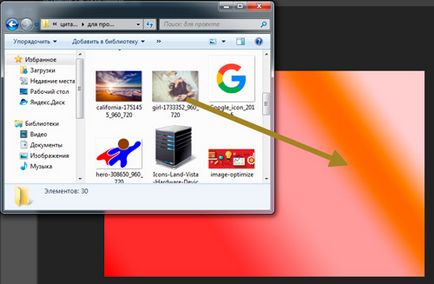
Можете да промените размера или завъртите изображението. Това се прави много просто помощта на стрелките и мишката. Тогава "освободи" снимка, като натиснете Enter.
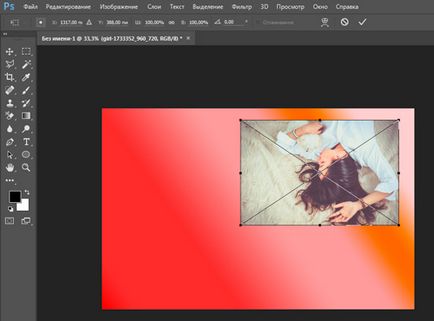
Направете същото с втория модел. Просто го хванете и го поставете, както ви печеливша. Имайте предвид, че от дясната страна в менюто "стилове" ще бъде на няколко скици. Можете да кликнете върху иконата на окото до тях, за да се разбере какво е отговорен миниатюра на какво обект.
Ако кликнете върху името, можете да го промените. Това е да се гарантира, че когато снимките биха били много, можете да получите бърз достъп до определена точка.
Нека да разгледаме по-подробно слоеве. Представете си, че пред вас е рисунка на хартия. Вие се наслагват едно изображение, а след това на другия. Така се оказва, колаж. Всяка снимка - това е слой, но защо е необходимо в областта на електронната програма? Така че, когато сте направили някои промени в една снимка (промяна на цвета, размера, формата), а други не са били засегнати.
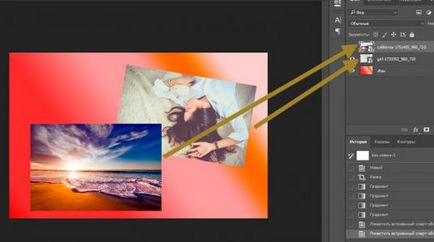
Ако плъзнете мишката един слой под друга, а след това да промените колаж, една снимка ще падне под другия.
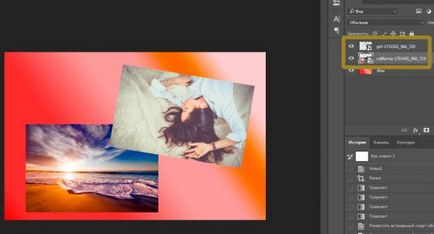
Ефекти и работа с елементи
Кликвайки върху слой от мишката, за да го маркирате, можете да промените различни настройки. Нека поговорим как да го направя. Например, при същите слоеве е Fx икона или параметри на приложение. Благодарение на него можете да направите ход, нанесете цвят, за да цвят на картината, добавете релеф, гланц или сянка, че сега аз избирам.
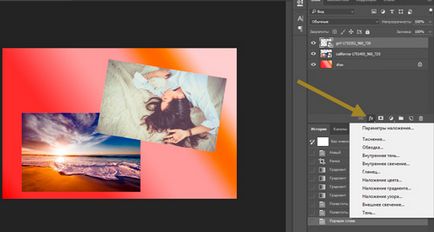
Както можете да видите, като отворите менюто цяло, където можете да изберете ефектите. Всеки от тях се изисква различни настройки. Тъй като всички промени са видими веднага от картинката, предлагам ви да опитате сами по себе си да се справят с тях, още повече, че за всяка снимка, те са индивидуални.
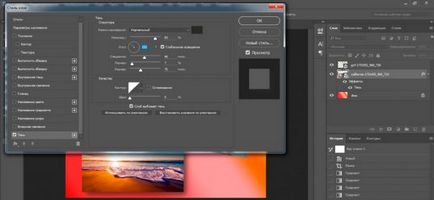
За да получите възможността да работи отново с размера на картината, натиснете клавишната комбинация Ctrl + T. Това е много полезна комбинация, така че аз предлагам да го запомни.
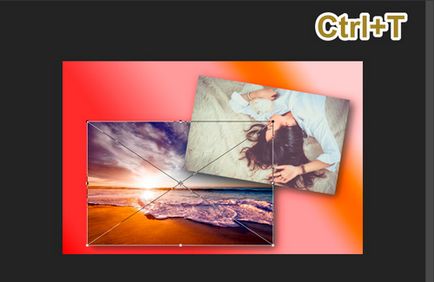
Освен това, най-различни интересни ефекти, които могат да работят независимо един от друг, да имат в менюто "Image". Аз, например, много харесвам "Корекция" - "сочност".
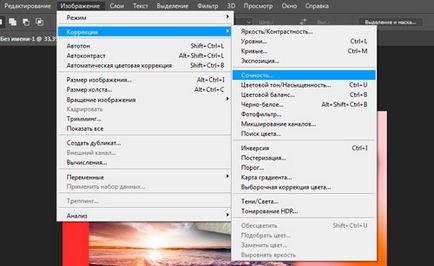
Тази опция помага да се направи всяка снимка по-ярка.
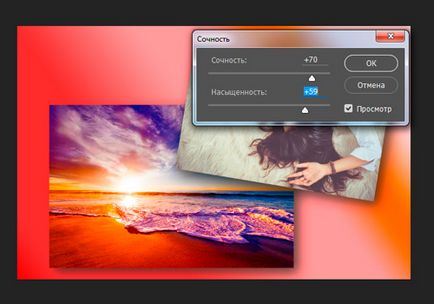
Аз вече ви казах как да се намали на обект от снимка. За да направите това, има много инструменти: магнитно ласо, магическа пръчка, гумичка маска на слоя. Силно препоръчвам да се научат да го правят професионално, вижте предишния ми статия. Аз използвам нормалната пръчка.
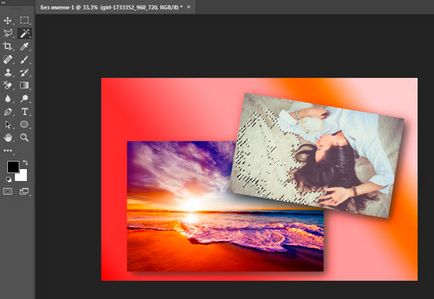
Тук са само сега отстранете всичко, аз не се получи. Преди всичко, което трябва да растеризиране на слоя. Ако някой ви настройка не са подали заявление до изображението на РПП определено ще помогне. Щракнете с десния бутон на мишката и изберете подходящата опция от менюто.
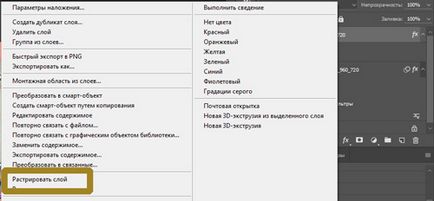
Сега натиснете клавиша Del и готово.
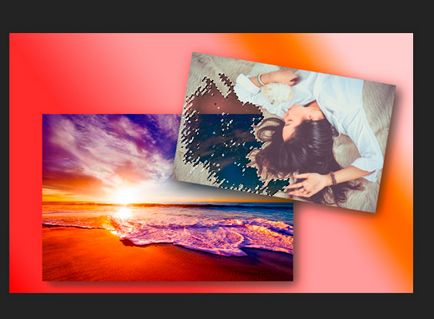
Ctrl + D ще помогне да се отървете от селекцията.
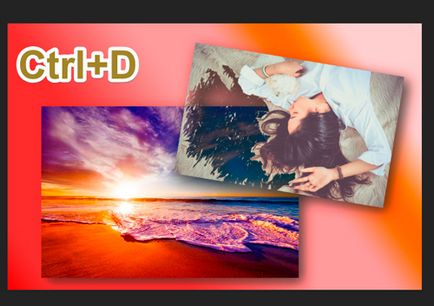
Работа с фона сега са също така е невъзможно, тъй като тя е затворена за редактиране и "Замъка" край миниатюрата съобщава за това. Просто кликнете на катинара, за да отворите слой за редактиране.
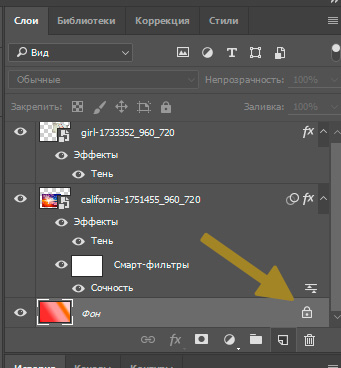
Ако не знаете как да използвате филтри, предлагам да отидете направо в галерията. Тук също можете да направите нещо по прищявка, без никакви специални познания.
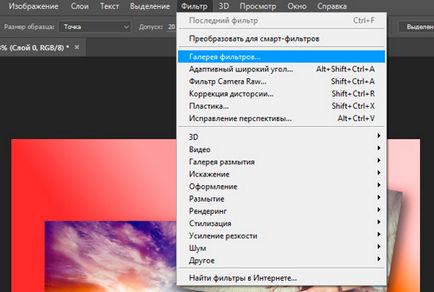
Не забравяйте да кликнете върху миниатюрното към слой в десния панел за да го маркирате, преди да приложите промените. Има много различни ефекти: създаването на гранулирани текстове, аерограф, светят тъмни контури, и така нататък. Сега аз избрах мозаечните фрагменти. Право има и плъзгачи, за които можете да дръпнете за да се постигне по-интересни резултати. Не се страхувайте да експериментирате.
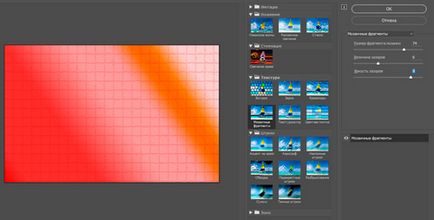
Е, като цяло, и всички. Ето един резултат, което направих.

По-сложен колаж
На място фотошоп-майстор, можете да намерите един куп допълнения към своята програма, включително рамки и шаблони. Ти просто трябва да поставите лицето си в картината или рамката.
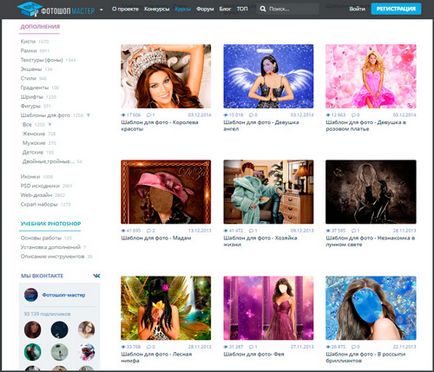
Можете да изтеглите шаблон, изрежете снимка на себе си, да персонализирате размера с помощта на Ctrl + T, а след това на цвят (на снимката - Корекции).
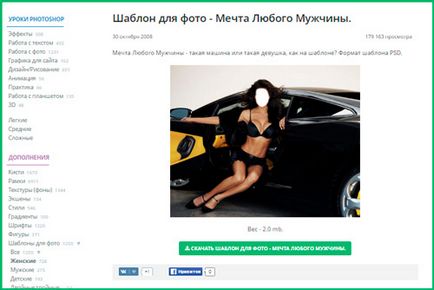
С течение на времето, ще се окаже, не е зле. Между другото, почти всеки модел можете да видите резултатите от други посетители или да си тръгне.
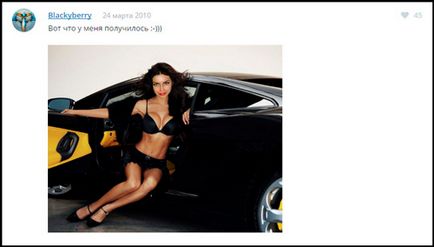
Е, ако искате да постигнете невероятни висоти и да бъде истински господар на творението колаж, аз предлагам да се обърне внимание на курса "Magic колажа", създаден от разработчиците на Photoshop-Master сайт.

Тези уроци ще ви научи нюансите на практическата работа. Можете също така да получите много теоретични знания: тайните на професионалисти, които имат какво да ви кажа за светлина, сенки и характеристики, които отличават добър от лош монтаж.
Ще се научите как да създадете проекти, достойни за обесване, не само в шикозния рамката на вашия апартамент. Бързо да бъде решен, както и с всички подаръци за приятели в различни фестивали. Мисля, че тази красота с вас, за основния филм ще се радвам да получа някой Ваш роднина.
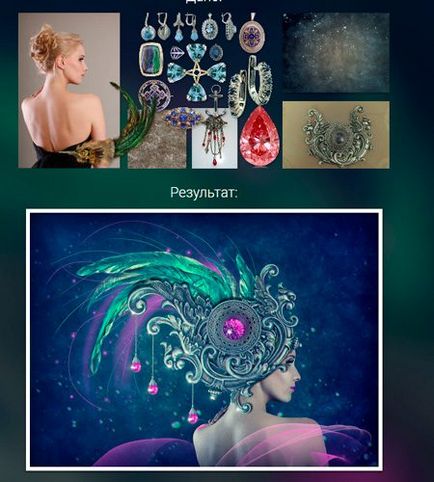
Вижте какво проекти, изпълнявани от хора, които са завършили този курс. В рубриката мнения много такива примери!


Е, това е всичко. Абонирайте се за нашия бюлетин и да разберете как можете да печелите пари от фото ретуш като владеене усъвършенствате уменията в Photoshop, колко нови работни места може да даде умения по Photoshop, и които са готови да платят за вашите проекти.
До следващия път и успех в начинанието.